Cómo cambiar el nombre de usuario de Twitch en 2022 (Guía completa)
Publicado: 2021-12-03Al crear cuentas de redes sociales, el nombre de usuario juega un papel importante para fines de marca.
Debe elegir sabiamente su nombre de usuario porque algunas plataformas de redes sociales solo le permiten elegirlo una vez.
Pero afortunadamente ese no es el caso con un tic, ya que te permite cambiar tu nombre de usuario más de una vez. Ya sea que esté usando Android, iPhone o una computadora portátil, puede cambiar rápidamente su nombre de contracción.
En esta guía, le mostraremos paso a paso cómo cambiar el nombre de usuario de Twitch con solo unos pocos clics.
Twitch es la principal plataforma de transmisión en vivo para jugadores y puede haber muchas razones para cambiar el nombre de usuario de twitch.
A veces tenemos prisa y terminamos eligiendo un nombre de usuario aleatorio que podría no ser perfecto para la marca.
O puede que hayas seleccionado el nombre de usuario perfecto al registrarte en Twitch, pero ahora sientes que ya no encaja perfectamente.
Cualquiera que sea la razón detrás de cambiar su nombre de usuario de twitch, pero una cosa está clara: no necesita crear una nueva cuenta de twitch para cambiar su nombre de usuario.
Porque twitch también te permite cambiar el nombre de usuario de tu cuenta existente.
¿Pero cómo?
Averigüémoslo y veamos cómo cambiar el nombre de usuario de Twitch en unos segundos.
¿Puedo cambiar mi nombre en la aplicación Twitch?
¡Sí! Como hemos discutido anteriormente, puede cambiar su nombre de usuario usando cualquier dispositivo, ya que twitch ofrece una herramienta para ello. Una vez que cambie el nombre de usuario de Twitch, se actualizará inmediatamente su nombre de usuario y no habrá tiempo de espera.
Aquí hay algunos escenarios en los que no puede cambiar su nombre de usuario de twitch.
- No puede cambiar su nombre de usuario durante una transmisión activa y no se procesará si hay un VOD activo pendiente.
- Sin un correo electrónico verificado, no puede cambiar su nombre de usuario de Twitch.
Debe saber esto antes de cambiar su nombre de usuario de Twitch
Los siguientes son algunos puntos importantes que debe saber antes de cambiar su nombre de usuario de twitch.
No podrás volver a cambiarlo durante 60 días:
Twitch le permite cambiar su nombre de usuario una vez cada 60 días. Entonces, una vez que haya cambiado su nombre de usuario de twitch, durante los próximos 2 meses no podrá cambiarlo según las reglas de twitch.
La URL de tu canal cambiará:
Cambiar el nombre de usuario de Twitch también cambiará la URL de tu canal y la URL anterior no se redirigirá automáticamente a la nueva. Por lo tanto, sus seguidores pueden tener dificultades para encontrar su canal porque la antigua URL ya no los redirigirá a su canal.
Entonces, después de cambiar el nombre de usuario, actualice siempre su URL de contracción con una nueva en toda la web. Además, comparte la URL actualizada con tus seguidores para que puedan localizar fácilmente tu canal.
Sin impacto en los ingresos:
Si es un socio con una contracción, tenga en cuenta que cambiar el nombre de usuario de la contracción no afectará sus ingresos. Pero puede retrasar los ingresos por un día en el que cambió su nombre de usuario de twitch.
La URL anterior no se reciclará:
Twitch, mantenga su antiguo nombre de usuario como un nombre sin usar durante seis meses y nadie puede usarlo durante este período, excepto en circunstancias especiales. Después de seis meses, Twitch pondrá a disposición este nombre de usuario y cualquiera podrá usarlo.
Pero tenga en cuenta que los nombres de usuario prohibidos se eliminan permanentemente del grupo de nombres de usuario disponibles y no estarán disponibles en el futuro y nadie podrá usarlos.
¿Cómo cambiar el nombre de usuario de Twitch desde su navegador?
Puede usar cualquier navegador como Chrome, Microsoft Edge, Firefox o cualquier otro para cambiar su nombre de usuario de twitch. Solo se requiere una conexión a Internet para acceder al navegador y no es necesario descargar ninguna aplicación de contracción dedicada.

Antes de continuar, asegúrese de tener su correo electrónico verificado para poder cambiar su nombre de usuario de Twitch.
Si su ID de correo electrónico aún no se ha verificado, primero recibirá un mensaje para verificar su correo electrónico y luego podrá seguir los siguientes pasos para cambiar su nombre de usuario de Twitch.
- Navegue hasta el navegador y abra el sitio web de twitch. Puede ingresar https://www.twitch.tv/ en la barra de direcciones o simplemente hacer clic aquí para acceder al sitio web de twitch.
- Inicie sesión con sus credenciales y haga clic en el icono de perfil de la esquina superior derecha.
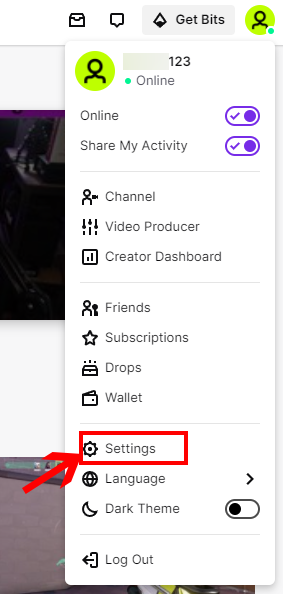
- En el menú desplegable, seleccione la configuración y, en la configuración, vaya a la pestaña de perfil.
- Desplácese hacia abajo en la página y busque la configuración del perfil. Ahora, haga clic en el botón de edición que se encuentra en el lado derecho de la sección de nombre de usuario.
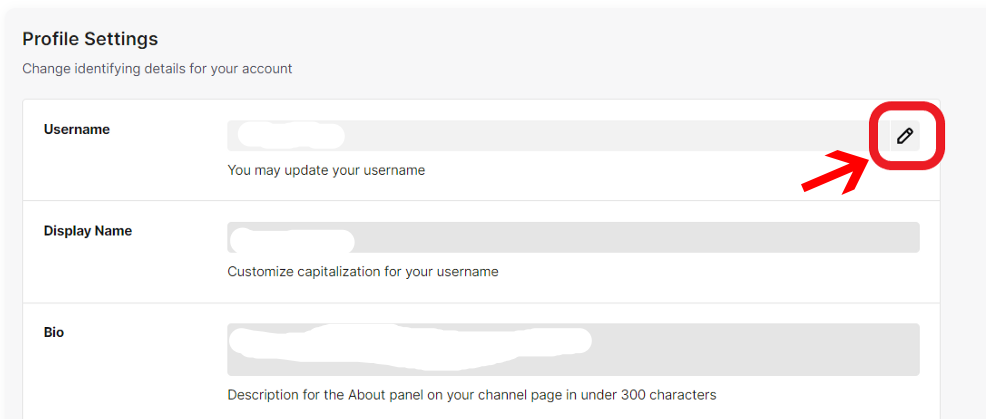
- Una ventana le pedirá que ingrese el nuevo nombre de usuario y que lo elija sabiamente.
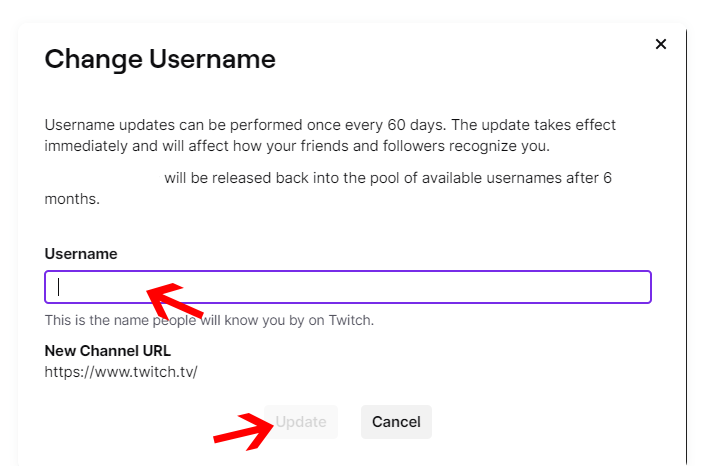
- Una vez que haya terminado de ingresar su nombre de usuario, haga clic en el botón de actualización.
- Twitch te pedirá que ingreses tu contraseña una vez más, ingrésala y haz clic en el botón "confirmar".
Ahora, Twitch cambiará su nombre de usuario inmediatamente y también le notificará a través de su identificación de correo electrónico registrada.
¿Cómo cambiar el nombre de usuario de Twitch en la aplicación de escritorio?
Si ya tiene una aplicación de escritorio de twitch dedicada, siga los siguientes pasos para cambiar rápidamente su nombre de usuario.
- Abra su aplicación de escritorio de contracción e inicie sesión en su cuenta.
- Haga clic en el icono de perfil en la esquina superior derecha y seleccione la configuración en el menú desplegable.
- En el panel de configuración, haga clic en la pestaña de perfil y navegue hasta la configuración del perfil.
- Y desde aquí puede cambiar el nombre de usuario haciendo clic en el botón editar.
- Los siguientes pasos son similares a los que hemos discutido para cambiar el nombre de usuario de twitch a través del navegador. Cambia el nombre de usuario, actualízalo y confirma tu contraseña.
¿Cómo cambiar el nombre de usuario de Twitch en la aplicación móvil?
Con la aplicación móvil de Twitch, puede editar muchas configuraciones de perfil, pero no es posible cambiar el nombre de usuario a través de la aplicación móvil de Twitch.
Pero puedes acceder al sitio web de twitch a través del navegador de tu móvil para cambiar tu nombre de usuario de twitch. Y así es como puedes hacerlo:
- Abre el navegador de tu móvil y escribe https://www.twitch.tv/ en la barra de direcciones.
- De forma predeterminada, el navegador le mostrará la versión móvil, pero no puede cambiar el nombre de usuario utilizando la versión del navegador móvil. Así que haga clic en tres puntos en la esquina superior derecha de su navegador móvil y haga clic en el sitio de escritorio.
- Ahora puede seguir los mismos pasos que hemos discutido para cambiar el nombre de usuario de twitch a través del navegador.
¿Por qué no puedes cambiar el nombre de usuario en Twitch?
Si tiene problemas al cambiar su nombre de usuario en twitch, esta es la razón por la que no puede cambiarlo.
Es posible que haya cambiado recientemente su nombre de usuario y, según las reglas de Twitch, solo puede cambiarlo una vez en 60 días. Si esta es tu situación, entonces puedes esperar 2 meses y luego puedes intentarlo de nuevo.
Otra posible razón es que el nombre de usuario que está tratando de configurar ya está en uso. Aquí, puede elegir otro nombre de usuario que esté disponible.
Conclusión
Ya sea que esté buscando cambiar su nombre de usuario de Twitch para cambiar la marca o simplemente desee obtener otro, el proceso solo necesita unos pocos clics del mouse.
Prepárese adecuadamente antes de seleccionar su nombre de usuario de twitch porque solo puede cambiarlo una vez en 60 días.
Después de cambiar su nombre de usuario de Twitch, no olvide actualizar su nueva URL en toda la web y también compartirla con sus seguidores para que puedan ubicar fácilmente su canal.
Espero que ahora tengas una idea clara de cómo cambiar correctamente el nombre de usuario de Twitch.
